文件格式有哪几种
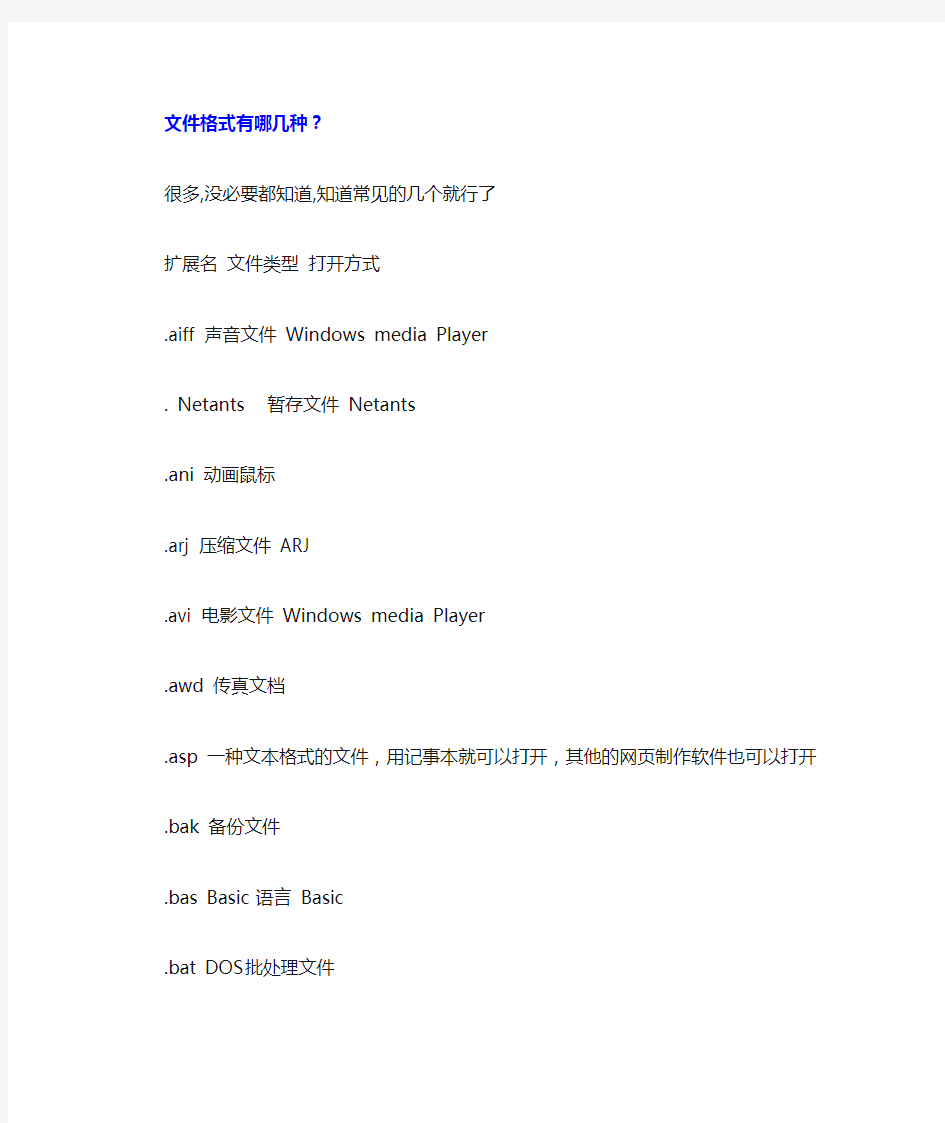
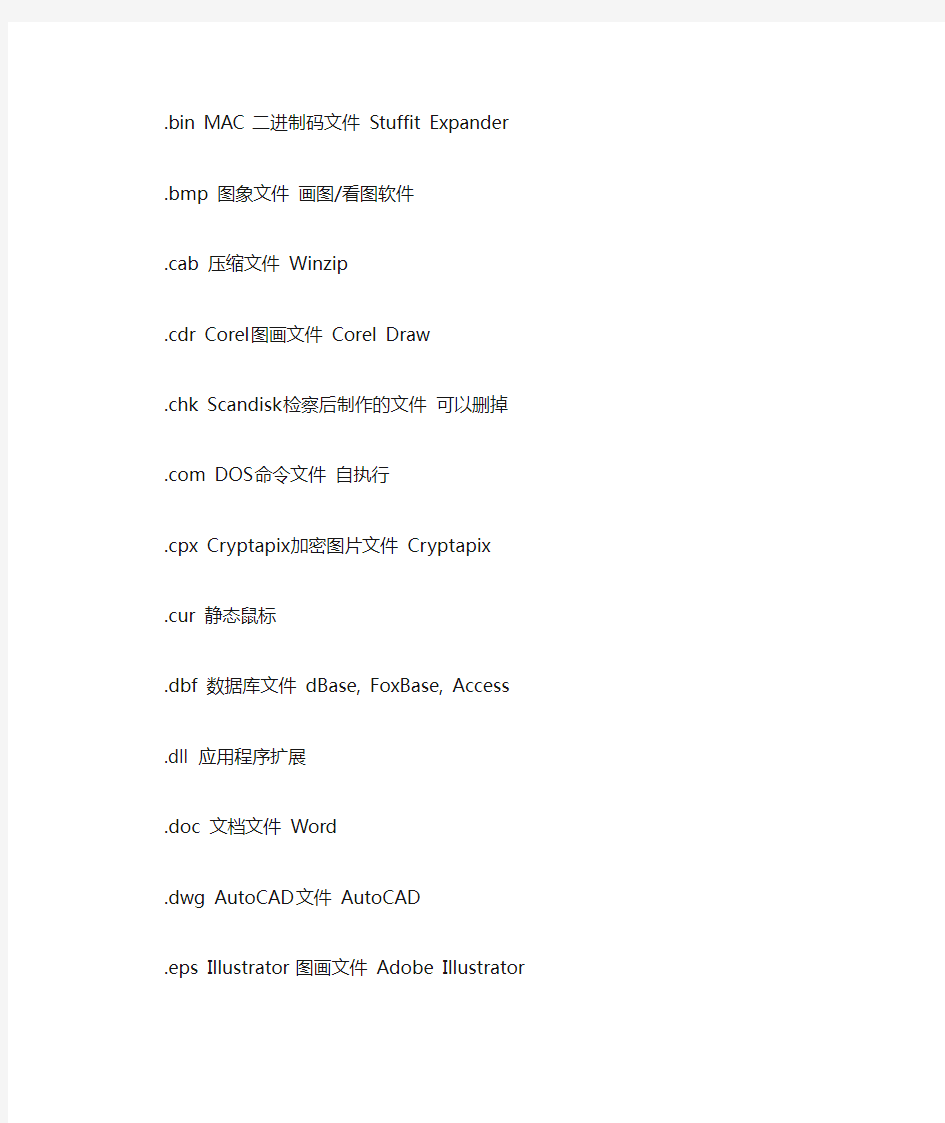
文件格式有哪几种?
很多,没必要都知道,知道常见的几个就行了
扩展名文件类型打开方式
.aiff 声音文件Windows media Player
.!!! Netants 暂存文件Netants
.ani 动画鼠标
.arj 压缩文件ARJ
.avi 电影文件Windows media Player
.awd 传真文档
.asp 一种文本格式的文件,用记事本就可以打开,其他的网页制作软件也可以打开.bak 备份文件
.bas Basic 语言Basic
.bat DOS批处理文件
.bin MAC 二进制码文件Stuffit Expander
.bmp 图象文件画图/看图软件
.cab 压缩文件Winzip
.cdr Corel图画文件Corel Draw
.chk Scandisk检察后制作的文件可以删掉
.com DOS命令文件自执行
.cpx Cryptapix加密图片文件Cryptapix
.cur 静态鼠标
.dbf 数据库文件dBase, FoxBase, Access
.dll 应用程序扩展
.doc 文档文件Word
.dwg AutoCAD文件AutoCAD
.eps Illustrator 图画文件Adobe Illustrator
.exe 执行文件自执行
.fon 字体文件
.gb 国标码文件南极星文字处理
.get Getright 暂存文件
.gif 256色图象文件画图/看图软件
.gz 可供UNIX或LINUX使用的压缩文件Winzip
.hqx Macintosh 文件Stuffit Expander
.htm 网页浏览器
.html 网页浏览器
.ico 图标
.ini 配置设置笔记本或WordPad
.ipx IPX演示文件浏览器加装IPX 插件
.jiff 图象文件画图/看图软件
.jpeg 压缩过的图象文件画图/看图软件
.jpg 压缩过的图象文件画图/看图软件
.js javascript
.lnk 快捷方式连接文件连接文件的相应程序
.m3u Winamp播放列表Winamp
.mid 声音文件Windows media Player
.mov Quicktime影像文件Quick Time
.mp3 压缩音乐文件Winamp
.mpeg 影像Windows media Player
.mpg 影像Windows media Player
.njx 南极星文档南极星文字处理
.pcb 电子电路图设计文件Protel PCB
.pdf 便携式文档格式,SupFree0内含图片文字等等Adobe Acrobat, Adobe Acrobat Reader .pm5 PageMaker 5 排版文件Page Maker
.ppt Power Point 文件Microsoft Power Point
.ps GhostScript
.psd Photoshop文件Adobe Photoshop
.pub Publisher排版文件Microsoft Publisher
.qt Quicktime影像文件Quick Time
.ra Real Audio声音文件Real Audio
.ram Real Audio影像文件Real Audio
.rar 压缩文件Winrar
.rsf Richwin 字体文件
.sch 电子原理图设计文件Protel Schematic
.scr 屏保文件
.sea Macintosh 启动文件
.sit 压缩Stuffit Expander
.swf Flash动画文件浏览器加装Macromedia flash 插件
.sys 系统文件
.tar UNIX压缩文件Winzip
.tif 高质量图象文件画图/看图软件
.tiff 高质量图象文件画图/看图软件
.tmp 暂存文件可以删掉
.ttf 字体文件
.txt 纯文本文件笔记本或全部文字处理系统
.vbs Visual Basic 编程文件Microsoft Viasual Basic
.viv VIVO影像文件浏览器加装VIVO 插件
.vqf 压缩声音文件Yamaha SoundVQ Player
.wav 未压缩的声音文件Windows media Player
.wk1 Lotus 123 试算软件文件Lotus 123, Excel
.wq1 Q-Pro 试算软件文件Q-Pro, Excel
.wri Write文字文档Word
.xls Excel 试算软件文件Microsoft Excel
.Z UNIX压缩文件Winzip
.zip 压缩文件Winzip
常用的公文种类和格式
常用的公文种类: 一、决议。经会议讨论通过的重要决策事项,用“决议”。 二、决定。对重要事项或重大行动作出安排,用“决定”。 三、公告。向内外宣布重要事项或者法定事项,用“公告”。 四、通告。在一定范围内公布应当遵守或周知的事项,用“通告”。 五、通知。发布规章和行政措施,转发上级机关、同级机关和不相隶属机关的公文,批转下级机关的公文,要求下级 机关办理和需要周知或共同执行的事项,任免和聘用干部,用“通知”。 六、通报。表扬先进,批评错误,传达重要精神、交流重要情况,用“通报”。 七、报告。向上级机关汇报工作、反映情况、提出建议,用“报告”。 八、请示。向上级机关请求指示、批准,用“请示”。 九、批复。答复下级机关的请示事项,用“批复”。 十、条例。用于制定规范工作、活动和行为的规章制度,用“条例”。 十一、规定。用于对特定范围内的工作和事务制定具有约束力的行为规范,用“规定”。 十二、意见。对某一重要问题提出设想、建议和安排,用“意见”。 十三、函。不相隶属机关之间相互商洽工作、询问和答复问题,向有关主管部门请求批准等,用“函”。 十四、会议纪要。记载、传达会议议定事项和主要精神,用“会议纪要”。
公文格式: 第一条公文一般由眉首,正文、文尾三部分组成。 第二条公文眉首包括发文机关、发文字号、签发人、紧急程度、机密等级等内容,一般用横线与正文部分隔开。 一、发文机关(公文版头)用醒目、整齐、庄重字体套红印刷,置于眉首上部,居中。 二、发文字号由发文机关代字、年份和顺序号组成,置于发文机关之下、横线之上,居中。 三、向上级报送的重要文件,要标注签发人,置于发文字号的同行右端。 四、紧急文件分“急件”、“特急件”两种,标于眉首右上角。 五、秘密文件应准确标明“绝密”、“机密”、“秘密”,标于眉首右上角。 第三条正文部分一般包括标题、主送机关、内容、附件、落款、附注等。 一、标题置于眉首之下,主送机关之上,居中。标题一般包括发文机关名称、事由和公文种类,要准确简要地概括公文的主要内容,除发布和批转上级规章性文件外,标题一般,不加书名号,也不用其它标点符号。 二、“公告”“通告”“条例”“规定”“决议”“决定”等公文可不标明主送机关,其它公文应标明主送机关。主送机关一般置于正文内容之上、左端顶格。“决议”“决定”若标明主送机关也可置于文稿尾抄送栏。 三、正文内容的结构层次序数依次为“一、”“(一)”“1.”“(1)”。规章和规范性文件,按有关规定,用章、节、条、款、项标明层次。 四、附件名称标于内容之后,成文日期之前。附件一般与主件合订发送,不能合订的应在附件首页左上角注明文件发文字号,与主件同时发送。 五、文件落款,指正文末尾的发文机关名称、印章和成文日期。成文日期以领导签发日期为准。 六、公文除会议纪要外,应当加盖公章。加盖印章的公文一般不再另署发文机关名称。 文尾部分,包括主题词、抄送栏、印发机关栏、印发日期、份数等项。 第四条主题词。置于横线之上左端,按主题词表规定标引,词目间间隔一个汉字距离。 第五条抄送栏。在主题词横线之下。抄送单位可使用规范化的简称。 第六条印发机关及日期栏。在抄送栏下用横线与抄送栏隔开,左端署印发机关全称,右端署印发日期。 第七条文件份数。标于印发机关及日期栏横线之下,居右。 第八条公文文字从左至右横写,横排。公文用纸为A4 型,并用统一印制的红头公文纸印刷,左侧装订。张贴的公文用纸大小,根据实际需要确定。公文标题用二号宋体字,内容用三号仿宋体。
国企中的标准公文格式
标准公文格式设置 一、公文的模板制作 进入系统:“开始”菜单——“程序”——“Microsoft Word”——进入Word 界面, 1 进行页面设置 选择“文件”——“页面设置”选择“页边距”附签,上:3.7厘米下:3.5厘米左:2.8厘米右:2.6厘米。选择“版式”附签,将“页眉和页脚”设置成“奇偶页不同”,在该选项前打“√”。选择“文档网格”附签,“字体设置”,“中文字体”设置为“仿宋”;“字号”设置成“三号”,单击“确定”按钮,选中“指定行网格和字符网格”;将“每行”设置成“28”个字符;“每页”设置成“22”行。然后单击“确定”按钮,这样就将版心设置成了以三号字为标准、每页22行、每行28个汉字的国家标准。 2 插入页号 选择“插入”——“页码”,“位置”设置为“页面底端(页脚)”,“对齐方式”设置为“外侧”。然后单击“格式”按钮,“数字格式”设置为全角的显示格式,单击“确定”按钮,再次单击“确定”按钮完成页码设置。双击页码,在页码两边各加上一条全角方式的短线;并将页码字号设置成“四号”;字体任意;奇数页的页码设置成右空一个汉字,偶数页的页码设置成左空一个汉字。 3 发文机关标识制作 选择“插入”——“文本框”——“横排”菜单项,鼠标将会变成“┼”,在Word 2000版面上单击鼠标左键,出现一个文本框,在该文本框内输入发文机关标识,输入完成后,选中该文本框,单击鼠标右键——“设置文本框格式”,在这里来设置红头的属性。 选择“颜色和线条”附签,“颜色”设置成“无填充颜色”。选择“大小”附签,“高度”设置成“2cm”;宽度设置成“15.5cm”。注:用户可根据实际情况调节尺寸。选择“版式”附签,单击“高级”按钮,水平对齐:“对齐方式”设置成“居中”,“度量依据”设置成“页面”;垂直对齐:“绝对位置”设置成“页边距”,“下侧”设置成“2.5cm”——平行文标准,“8.0cm”——上行文标准,注:用户可根据实际情况调节尺寸。然后单击“确定”。 选择“文本框”附签,左、右、上、下都设置成“0cm”,单击“确定”完成。文本框属性全部设置完成,单击“确定”按钮。选中文本框内的全部文字,将颜色设置成“红色”,字体设置成“小标宋简体”,字号根据文本框的大小设置成相应字号,但要尽量充满该文本框,这样,宽为155mm、高为20mm、距上25mm 的红头制作完成。 4 红线制作 首先将“视图”——“工具栏”——“绘图”选中,单击“绘图”工具条的直线工具,鼠标会变成“十”字形,左手按住键盘上的Shift键,右手拖动鼠标从左到右划一条水平线,然后选中直线单击鼠标右键,选择“设置自选图形格式”,红线的属性在这里进行设置。选择“颜色和线条”附签,“颜色”设置为“红色”;“虚实”设置为“实线”;“粗线”设置为“2.25磅”。选择“大小”附签,“宽度”设置为“15.5cm”。选择“版式”附签,单击“高级”按钮,水平对齐:“对齐方式”设置成“居中”,“度量依据”设置成“页面”,垂直对齐:“绝对位置”设置成“页边距”,“下侧”设置成“7cm” ——平行文标准,
文件格式转换
一、把PPT转WORD形式的方法 1.利用"大纲"视图打开PPT演示文稿,单击"大纲",在左侧"幻灯片/大纲”任务窗格的“大纲”选项卡里单击一下鼠标,按"Ctrl+A"组合健全选内容,然后使用"Ctrl+C"组合键或右键单击在快捷菜单中选择"复制"命令,然后粘贴到Word里。 提示:这种方法会把原来幻灯片中的行标、各种符号原封不动的复制下来。 2.利用"发送"功能巧转换打开要转换的PPT幻灯片,单击"文件"→"发送"→"MicrosoftWord"菜单命令。然后选择"只使用大纲"单选按钮并单击"确定"按钮,等一会就发现整篇PPT文档在一个Word文档里被打开。 提示:在转换后会发现Word有很多空行。在Word里用替换功能全部删除空行可按"Ctrl+H"打开"替换"对话框,在"查找内容"里输入"^p^p",在"替换为"里输入"^p",多单击几次"全部替换"按钮即可。("^"可在英文状态下用"Shift+6"键来输入。)3.利用"另存为"直接转换打开需要转换的幻灯片,点击"文件"→"另存为",然后在"保存类型"列表框里选择存为"rtf"格式。现在用Word打开刚刚保存的rtf文件,再进行适当的编辑即可实现转换。 4.PPTConverttoDOC软件转换PPTConverttoDOC是绿色软,解压后直接运行,在运行之前请将Word和PPT程序都关闭。选中要转换的PPT文件,直接拖曳到"PPTConverttoDOC"程序里。单击工具软件里的"开始"按钮即可转换,转换结束后程序自动退出。 提示:如果选中"转换时加分隔标志",则会在转换好的word文档中显示当前内容在原幻灯片的哪一页。转换完成后即可自动新建一个Word文档,显示该PPT文件中的所有文字。 ps: 第四种慎用,百度上很多所谓的那个软件都是有病毒的,毒性不小,一般的杀毒软件查不出~~ PDF文档的规范性使得浏览者在阅读上方便了许多,但倘若要从里面提取些资料,实在是麻烦的可以。 二、把PDF转换成Word的方法 Adobe Acrobat 7.0 Professional 是编辑PDF的软件。 用Adobe Acrobat 7.0 Professional 打开他另存为WORD试试看。 或者用ScanSoft PDF Converte,安装完成后不须任何设置,它会自动整合到Word中。当我们在Word中点击“打开”菜单时,在“打开”对话框的“文件类型”下拉菜单中可以看到“PDF”选项,这就意味着我们可以用Word直接打开PDF文档了! ScanSoft PDF Converter的工作原理其实很简单,它先捕获PDF文档中的信息,分离文字、图片、表格和卷,再将它们统一成Word格式。由于Word在打开PDF文档时,会将PDF格式转换成DOC格式,因此打开速度会较一般的文件慢。打开时会显示PDF Converter转换进度。转换完毕后可以看到,文档中的文字格式、版面设计保持了原汁原味,没有发生任何变化,表格和图片也完整地保存下来了,可以轻松进行编辑。 除了能够在Word中直接打开PDF文档外,右击PDF文档,在弹出菜单中选择“Open PDF in Word”命令也可打开该文件。另外,它还会在Outlook中加入一个工具按钮,如果收到的电子邮件附件中有PDF文档,就可以直接点击该按钮将它转换成Word文件。 有时我们在网上搜索到PDF格式的文件,同样可以通过右键菜单的相关命令直接在Word中打开它。 三、Word转换成PPT的方法 我们通常用Word来录入、编辑、打印材料,而有时需要将已经编辑、打印好的材料,做成PowerPoint演示文稿,以供演示、讲座使用。如果在PowerPoint中重新录入,既麻烦又浪费时间。如果在两者之间,通过一块块地复制、粘贴,一张张地制成幻灯片,也比较费事。其实,我们可以利用PowerPoint的大纲视图快速完成转换。 首先,打开Word文档,全部选中,执行“复制”命令。然后,启动PowerPoint,如果是Word 2002版,选择“普通”视图,单击“大纲”标签(如图1);如果没有“大纲”和“幻灯片”选项卡,显示的方法是在
公文常用格式要求
公文常用格式要求 1、标题字体为2号小标宋体字 2、主送机关名称位于正文左上方,与正文标题空一行,顶格排印,用3号仿宋_GB2312。 3、正文中的层次序数 文中结构层次序数一般依次用汉字“一”、汉字加圆括号“(一)”、阿拉伯数字“1”、阿拉伯数字加圆括号“(1)”,不得逆向使用。 层次序数: 第一层“一、”(黑体)(作为小标题时句尾无标点); 第二层“(一)”(楷体)(作为小标题时句尾标点可有可无);第三层“ 1.”(仿宋)(无论是否作为小标题,要有标点); 第四层“(1)”(仿宋)(必须有标点)。 4、附件说明 附件说明分别与正文和发文机关署名之间空一行,字体字号用3号仿宋_GB2312。 “附件:”前空2个字,后接排附件名称,名称后不加标点
符号,附件序号用阿拉伯数字,每行位置对齐,如“附件:1.×××”。 有两个以上附件时,应注明顺序并分别标注于各附件首页的左上方。 5、发文机关署名 应用全称或规范化简称,字体字号用3号仿宋_GB2312,位于正文的右下方(与正文或附件说明空一行),居右排,后空2个字。 两个以上机关联合发文,发文机关名称上下并排,等距撑开,长度相同。 6、成文日期应写明年、月、日,位于发文机关署名右下方,字体字号用3号仿宋_GB2312,首字比发文机关首字右移2个字,如长于发文机关,居右排时后空2个字。 7、附件正文部分,用3号黑体在左上角顶格注明“附件”,有序号时应加序号,序号后不再加标点符号。
?附件应排在版记之前。 ?附件序号和附件标题应与附件说明表述一致,附件标题与“附件”之间空两行。 ?被批准的下级机关公文或被转发的上级、同级机关公文,不属于公文的附件,应在批转、转发“通知”之后另页 排印。 8.页码 一般用4号半角宋体阿拉伯数字,编排在公文版心下边缘之下,数字左右各方一条一字线,一字线上距版心下边缘7mm。 单页码居右空一字,双页码居左空一字。 公文的版记页前有空白页的,空白页和版记页均不编排页码。
办公室文秘必备公文基本格式
办公室文秘必备公文基本 格式 on 22 November 2020 一、公文文面格式
公文文面格式是指公文中各要素(各组成部分)的搭配、排列和标识规则,包括版面安排、字体型号、各要素的标识排序等。 党政机关通用公文的文面格式由版头(报头)、份号、密级、保密期限、发往地址、紧急程度(等级)、发文字号、签发人、收发报序号、公文标题、主送机关、正文、附件名称(附件说明)、发文机关署名、成文日期、印章、印发传达范围(附注)、附件、主题词、抄送机关、印制版记、公文二维条码22个要素组成。1版头 行政机关的发文机关标识主要有3种形式:一种由发文机关全称或规范化简称加“文件"组成,即"文头纸";一种由发文机关名称加"令"组成,如"省政府令";一种由发文机关名称加武文线组成,即“函头纸"。对于上报的公文,发文机关标识上边缘至版心上边缘为80mm。 2.份号 即份数序号,是同一件公文印制份数的顺序号。用电报传送的秘密公文,不标注份号。绝密、机密、秘密电报均属空码电报,均应按空码电报的管理办法进行严格管理。 3.密级与保密期限 公文中的密级(包括国家秘密)分为绝密、机密、秘密3个等级。商业秘密分为商业机密、商业秘密2个等级。密级用3号黑体字标注。党的机关的公文空级标注在份号下方,两字之间空1字;行政机关的公文密级标注在公文首页右上角。如需同时标注秘密等级与保密期限,党政机关的公文都用3号黑体字顶格标注在版心右上角第1行,秘密等级中间不空格,并与保密期限之间用"★"隔开。
4.紧急程度(等级) 党的机关的紧急公文,分别标明"特急"、"力口急"用3号黑体字顶格标注于公文首页页版心右上角,两字之间空1字;行政机关的紧急公文,分别标明"特急"、"急件",用3号黑体字标注于公文首页版心右上角第2行。如无空级则标注在第1行。电报的紧急程度叫等级,分“特提、特急、加急、平急"4种,用3 号仿宋体字标注,其办理公文的时间要求分别是1天、3天、5天、10天。 5.发文字号 发文字号是由发文机关代字、发文年度和发文顺序号3部分组成。发文年度应标全称,不能简写。发文顺序号分年度从1号起,按公文的签发时间的先后依次编号,不能跳号,不留有空号,不随意编号,不编虚位(即"1"不编为"001"), 不加"第"字。 应注意三个问题:一是发文字号一经确定,应长期固定使用。二是联合行文,一般只标注主办机关的发文字号。三是用特定版头印制的公文的发文字号,行政机关的用3号仿宋体字标注于版头(发文机关标识)下空1行红色横隔线之上。下行文、平行文的居中标注;上行文的标注于左侧,与右侧的“签发人"对称,左右两边各空1字排印。 6.签发人
在线视频转换器怎么使用
我们在做视频时难免会遇到文件格式不兼容,不能正常打开视频素材的情况,而如若仅仅只是因为兼容性问题导致视频不能打开时通常可以借助一些转换工具将其转换成兼容且较为常用的格式。下面小编就分享一个在线转换视频格式的方法。 转换方法: 利用网站:迅捷视频转换器在线 当我们拿到任意一款在线视频转换器后看到首页导航栏的‘在线转换’,这里集合了视频转换、视频编辑、音频转换和图片转换等多种文档处理方式。而我们因为要进行视频转换处理,顾选择视频转换系列下相应的视频转换方式。 接下来网站会跳转到相应的转换页面,例如我们选择mkv转mp4功能,则网站会跳转至mkv转换mp4页面。而我们也可以在这里看到一些导航栏中没有出现的格式,例如m4v、mov和avi等多种格式。如果有需要也可以在这个界面调整转换方式。
接着点击空白处中间的点击选择文件按钮,此时会出现一个打开选择框,我们要在这里选择并添加好想要转换的视频文件。例如在图中可以看到小编选择了‘案例文件1’用以转换格式。 之后在下方选择转换格式中设定好视频文件想要转换的格式。有mp4、flv和avi 等多种视频格式可选,例如我们想把mkv格式转换成mp4则将其设置为mp4格式。与此同时点击开始转换按钮就可以把添加好的mkv视频文件转换成mp4格式。
当我们看到‘转换中’就表示视频已经在开始转换了,而转换成功后点击立即下载按钮就可以保存下载好的视频文件了。 转换拓展: 当我们在使用在线视频转换器的时候要注意该网站支持的最大搜转换文件为20M,如果你要转换20M以上的视频文件则需要使用其余方法进行。
除了在线视频转换器外与之相反的就是利用一些软件进行了,例如迅捷视频转换器包含了视频转换、分割和合并等多种视频处理方式。转换方式也大致和在线方法一样,需要先进入到相应的转换界面,然后添加视频文件,接着设定输出格式,而后就可以开始转换视频格式了。 上述就是在线视频转换器的使用方法,在本篇文章中以mkv为例将其转换成mp4格式,除了这个转换方法外可以自行探索,有需要的小伙伴可以了解一下哟!
Excel表格数据格式转换为常规
在使用Excel表格对数据求和时,只能对单元格内常规格式的数据进行计算,而不能对单元格中的文本格式的数据进行计算,特点就是在单元格的左上角有一个绿色的小三角,(如图:)(上边1234是常规格式数据、6789就是文本格式数据、下边的1234是数据求和时得到的结果。) 怎样才能讲这些文本格式的数据批量转换成常规的数字格式以便进行计算呢? 问题的解决: 把文本格式的转换成常规格式不就可以了吗,当然可以了,但是在把所有填写文本格式的数据单元格选中,然后右击选项中“设置单元格格式”设成常规(如下图)后,左上角并仍有绿色小三角,怎么办,不要急,按下面的步骤去做就行。
经过试验发现经过刚才的设置后还必须在每个单元格里双击一下,再回车就可以,但是这样做比较麻烦,只适合修改少量孤立单元格格式。如果文本格式的单元格较多批量的修改一个个双击就不合适了。那怎么办呢?接着往下看。 先选中所有要修改的文本数字单元格→选择Excel 菜单中“数据”菜单→“分列”(如下图)
接着出现下面的对话框:
一直选下一步→下一步→列数据格式选“常规”即可。(如下图) 以上方法,同样如果需要把数字格式转化成文本格式数字,操作中最后一步列数据格式选“文本”就可以了。 另外,我们在使用Excel时是否发现单击文本格式的单元格的时候,单元格的左上方都有一个感叹号,(如下图)
它也可以帮助我们将文本格式的数字转换为常规格式的数字啊?怎么应用它呢?接着看吧! 1.鼠标指向那个小框时,后出现一个向下的小三角,它是一个下拉菜单。 2.单击小三角,在下拉菜单里选择“转换了数字”就可以啦。
几种常用公文写作格式及范文
几种常用公文写作格式及范文 函 函适用于不相隶属机关之间相互商洽工作、询问和答复问题,向有关主管部门请求批准等。 公函包括标题、主送机关、正文、发文机关、日期、函告的事项、结语等。 ①标题 一般由发文机关、事由、文种或者事由、文种组成。一般发函为《关于**(事由)的函》;复函为《关于**(答复事项)的复函》。 ②正文 一般包括三层:简要介绍背景情况;商洽、询问、答复的事项和问题;希望和要求,如:"敬请大力支持为盼"等。 函的写作范例 四川省电力工业局关于在宝珠寺水电站库区进行开发有关意见的函 广元市人民政府: 宝珠寺水电站于1996年10月开始蓄水,1996年年底首台机组投产发电,水库已基本形成。据了解,目前库区有关部门正积极筹划在宝珠寺水电站库区发展旅游业和养殖业。为保障水库和大坝的安全运行,现将我局有关意见函告如下。 一、宝珠寺水电站是由国家开发银行贷款,四川省电力工业局负责还贷建设的重点水电工程。 四川省电力工业局既是宝珠寺水电站工程的业主,又是工程主管部门。按照国家有关基本建设"谁投资,谁受益",的原则,四川省电力工业局拥有宝珠寺水电站工程(包括水库)的管理权和开发权,宝珠寺水电厂直接受四川省电力工业局领导,是宝珠寺水电站工程管理和开发的直接主体。尽管如此,为支持库区移民发展生产,根据《四川省大型水电工程建设征地补偿和移民安置办法》第三十条"大型电站形成后的水面和消落区,在服从工程管理机构的统一指挥、管理、调度和保证工程安全的前提下,由当地县级以上人民政府统筹组织移民优先开
发利用"和水利电力部颁发的《水利水电工程管理条例》第二十三条"开展综合经营事业,应由工程管理单位统一规划。可由工程管理单位自营,也可以与有关单位签订经济合同,进行协作或联合经营,应注意有关社队利益,搞好团结和生产"的精神,我局原则同意当地县级以上人民政府统筹组织库区移民对宝珠寺水电站库区进行适当开发,但任何开发活动必须服从宝珠寺水电厂的统一规划,并与宝珠寺水电厂签订有关经济、安全、责任方面的协议。 二、根据国务院颁发的《水库大坝安全管理条例》第十条"兴建大坝时,建设单位应当按照批准的设计,提请县级以上人民政府依照国家规定划定管理和保护范围"的规定,宝珠寺水电站应划定管理和保护范围。但宝珠寺水电站首台机组刚投产,大坝未全部建成,大坝管理和保护范围尚未划定,依照批准设计和国家有关规定,大坝上游3-5公里,以及整个库区征地线以下,属大坝管理和保护范围。 根据《水库大坝安全管理条例》第十七条"在大坝管理和保护范围内修建码头、鱼塘的,须经大坝主管部门批准"和《水利水电工程管理条例》第十一条"确有必要在水利水电工程保护范围内进行建设等活动,应征得水利电力主管机关的同意"的规定,任何单位在宝珠寺水电站大坝管理和保护范围内进行开发活动,必须经四川省电力局批准后方可实施,未经我局批准擅自在大坝保护和管理范围内搞开发,都是违反国务院规定的。 三、凡是在水库以内的任何开发和经营活动,必须服从宝珠寺水电厂对水库的统一运用调度,不得影响水库的安全运行。库区的利用应在服从电厂的统一规划的前提下统筹规划,有计划、有组织地进行。 以上意见,特此函告。感谢贵府及其它各级地方政府对电力部门的工作给予大力支持和帮助。 关于鄂穗两地携手联合打捞"中山舰"的函 湖北省人民政府: 现沉于长江金口赤矾山江底的"中山舰",是中国现代革命史上的重要历史文物,尽快将其打捞、修复和陈列展览,是海内外同胞的共同心声。 "中山舰"是重要的革命历史文物。该舰192喀年参加"保卫大武汉会战"时被日军炸沉。
公司文件公文格式
精心整理 ×××××管理有限公司 纸质公文格式 说明:本纸质公文格式样本共8页,按照国家标准GB/T9704-1999并结合公司实际情况制定。
公司 ×××××管理有限公司文件 物业××字〔2004〕××号 公司B 特 急 物业××字〔2004〕××号 ××× 关于×××的请示 ××公司: ×××××××××××××××××××××××××××××××××××××××××××××××××××××××××××××××××××××××××××××××。
×××××××××××××××××××××。 2、××××× 二○○三年×月×日 (联系人:×××,电话:××)
物业××字〔2004 〕××号 公司×密★×年 ××××× 管理有限公司 总经理办公会纪要 ×××××管理有限公司内部信息 ×××××综合管理部 标题
×××××××××××××××××××××××××××××××××××××。 ××××××××××××××××××××××××××××××××。 ×××××××××××××××××××××××××××××××××××××××××××××××××××××××××××××××××××××××××××××××××××××××××××××××××××××××××××××××××××××××××××××××××××××。 主送: ×年 主持人:×××(姓名加职务) 参加人:×××、×××(顺序为:公司领导姓名,部门加姓名,属下单位加 姓名,其他单位加姓名,属同一单位的参加人,均列于该单位名 称后) 记录:××× 纪要: ×××××××××××××××××××××。
各种文件格式的转换
[转] Word,PDF,PPT,TXT之间的转换方法 转载自絕闆嚤頭转载于2010年06月27日 00:07 阅读(3) 评论(0) 分类:个人日记 举报 一、把PPT转WORD形式的方法 1.利用"大纲"视图打开PPT演示文稿,单击"大纲",在左侧"幻灯片/大纲”任务窗格的“大纲”选项卡里单击一下鼠标,按"Ctrl+A"组合健全选内容,然后使用"Ctrl+C"组合键或右键单击在快捷菜单中选择"复制"命令,然后粘贴到Word里。 提示:这种方法会把原来幻灯片中的行标、各种符号原封不动的复制下来。2.利用"发送"功能巧转换打开要转换的PPT幻灯片,单击"文件"→"发送"→"MicrosoftWord"菜单命令。然后选择"只使用大纲"单选按钮并单击"确定"按钮,等一会就发现整篇PPT文档在一个Word文档里被打开。 提示:在转换后会发现Word有很多空行。在Word里用替换功能全部删除空行可按"Ctrl+H"打开"替换"对话框,在"查找内容"里输入"^p^p",在"替换为"里输入"^p",多单击几次"全部替换"按钮即可。("^"可在英文状态下用 "Shift+6"键来输入。) 3.利用"另存为"直接转换打开需要转换的幻灯片,点击"文件"→"另存为",然后在"保存类型"列表框里选择存为"rtf"格式。现在用Word打开刚刚保存的rtf文件,再进行适当的编辑即可实现转换。 4.PPTConverttoDOC软件转换PPTConverttoDOC是绿色软,解压后直接运行,在运行之前请将Word和PPT程序都关闭。选中要转换的PPT文件,直接拖曳到"PPTConverttoDOC"程序里。单击工具软件里的"开始"按钮即可转换,转换结束后程序自动退出。 提示:如果选中"转换时加分隔标志",则会在转换好的word文档中显示当前内容在原幻灯片的哪一页。转换完成后即可自动新建一个Word文档,显示该PPT文件中的所有文字。 ps: 第四种慎用,百度上很多所谓的那个软件都是有病毒的,毒性不小,一般的杀毒 软件查不出~~ PDF文档的规范性使得浏览者在阅读上方便了许多,但倘若要从里面提取些资料,实在是麻烦的可以。 二把PDF转换成Word的方法 Adobe Acrobat 7.0 Professional 是编辑PDF的软件。 用Adobe Acrobat 7.0 Professional 打开他另存为WORD试试看。 或者用ScanSoft PDF Converte,安装完成后不须任何设置,它会自动整合到Word中。当我们在Word中点击“打开”菜单时,在“打开”对话框的“文件类型”下拉菜单中可以看到“PDF”选项,这就意味着我们可以用Word直接打开PDF文档了!
常见公文格式和排版
常见公文格式和排版 一、常见文件写作格式 (一)请示 请示是下级机关向上级机关请求指示或批准的呈请性、期复性公文。 1.标题:制发机关名称+事由+请示。 2.正文:(1)请示的原因:陈述情况,阐述理由,讲情必要性和可能性,最后用“为此,请示如下”。(2)请示的事项:写明请示要求,如请求物资要写明品名、规格、数量,请求资金要写明金额。 3.结尾语:多用“上述意见,是否妥当,请指示”。“特此请示,请予批准”,“以上请求,请予审批”,“以上请示,请予批复”,“以上请示,如无不妥,请批转各部门执行”等语。 4.注意事项:一文一事;一个主送机关;逐级请示。 (二)申请 申请书是个人、单位、集体向组织、领导提出请求,要求批准或帮助解决问题的专用书信。 1.标题 有两种写法,一是直接写“申请书”,另一是在“申请书”前加上内容,如“入党申请书”、“调换工作申请书”等,一般采用第二种。 2.称谓
顶格写明接受申请书的单位、组织或有关领导。 3.正文 正文部分是申请书的主体,首先提出要求,其次说明理由。理由要写得客观、充分,事项要写得清楚、简洁。 4.结尾 写明惯用语“特此申请”、“恳请领导帮助解决”、“希望领导研究批准”等,也可用“此致”“敬礼”礼貌用语。 5.署名、日期 个人申请要写清申请者姓名,单位申请写明单位名称并加盖公章,注日期。 (三)报告 报告是向上级机关汇报工作、反映情况、提出意见或建议、答复上级机关询问时用的陈述性公文。 1.标题:制发机关+事由+报告;报告前可加“紧急”。 2.正文:事由:直陈其事,把情况及前因、后果写清楚。事项:写工作步骤、措施、效果。也可以写工作的意见、建议或应注意的问题。 3.结尾:可写“特此报告”、“专此报告”,后面不用任何标点符号,或“以上报告如无不妥,请批转各地、各部门执行”,或“以上报告,请指示”等语。注意事项:概述事实,重点突出,中心明确,实事求是,有针对性。 (四)通知
常见公文写作格式和文件排版格式讲解
常见公文写作格式和文件排版格式公文有狭义和广义之分。狭义的公文特指《国家行政机关公文处理办法》中规定的13种行政公文和《中国共产党机关公文处理条例》中规定的14种党的主要公文。广义的公文则涵盖了全部通用公文和专用公文。 1.文种 全国党的机关公文以中共中央办公厅发布自1996年5月3日起施行的《中国共产党机关公文处理条例》规定为准,全国党的机关公文文体主要有决议、决定、指示、意见、通知、通报、公报、报告、请示、批复、条例、规定、函、会议纪要等14个种类;国家行政机关公文以国务院办公厅发布自2001年1月1日起施行的《国家行政机关公文处理办法》规定执行,国家行政机关公文文体主要有命令(令)、决定、公告、通告、通知、通报、议案、报告、请示、批复、意见、函、会议纪要等13个种类。文种方面存的问题有三个。一是党政混用文种。决议、指示、公报、条例、规定为党的机关公文专用,命令、公告、议案为行政机关公文专用,不可混用。二是生造文种。把没列为文种的公文种类作为文种使用。党的机关除《条例》所确定的文种外均不可直接行文,但可作为"印发"、"颁发"式" 通知"的"附件"行文。例如,《关于技术练兵比武的办法》可以改成《××关于印发技术练兵比武的办法的通知》,不能作为文种使用的还有"总结"、
"计划"、"安排"、"要点"、"细则"等。三是"请示""报告"""函"混用。例如:《××关于办公自动化所需经费的报告》是要求上级解决问题,应该用"请示"而不是"报告"。报告是"向上级机关汇报工作、反映情况、答复上级机关的询问"的,不需要回复;而请示是"向上级机关请求指示、批准"的,需要回复。有时也存在"请示"和"函"混用。《办法》规定:不相隶属单位之间相互商洽工作、询问和答复问题,请求批准和答复审批事项是用函。可是有的单位为了办事顺利,向不相隶属的有关主管部门请求批准时,故意将"函"用成"请示",如"××县办公室关于追加2006年度办公经费的请示"(给县财政局),应改为"××县办公室关于追加2000年度办公经费的函"。 2.纸张和排版 《中国共产党机关公文处理条例》、《国家行政机关公文处理办法》公文的书面格式划分为眉首、主体、版记三部分,并分为秘密等级和保密期限、紧急程度、发文机关标识、发文字号、签发人、标题、主送机关、正文、附件说明、抄送机关、印发机关和印发日期等7个要素。置于公文首页红色反线(又称间隔横线)以上的各要素统称眉首;置于红色反线(不含红色反线)以下至主题词(不含主题词)之间的各要素统称主体;置于主题词以下的各要素统称版记。
在线文档转换网站
PDF Converter Word、Excel转换为PDF文件,把PDF转换为Word、Excel文件,转换格式支持MS Office 文档、网页及矢量图片格式,支持Zip压缩包,支持直接输入URL地址或是上传文件,可通过Email附件的方式直接接收转换好的文件,支持中文。 All to PDF 可以将Word、Excel、PPT、text、html、jpg转换为PDF文件,比较方便。 Doc2PDF Online 在线的Doc转换PDF Web2PDF Online 在你的网站或博客上添加一个PDF保存按钮,可以把你的当前页面保存成PDF文件 PDF to Word Online 在线免费的PDF转换WORD服务 HTML2PDF 将HTML网页转换为PDF图象 转换后的PDF图象可以下载或是发送到电子邮箱。 Adobe官方的PDF转换服务 可以将多种格式的文件转换为PDF文件,需要免费注册,支持的格式包括 文本格式:.txt、.rtf 微软的格式:.doc、.ppt、.xls、.pub 图片图形格式:.wpd、.dwg、.bmp、.gif、.jpg、.pcx、.pct、.pict、.png、.rle、.tif Adobe 的格式:.psd、.ps、.prn、.ai、.indd、.fm、.mif、.pm、.pm6、.p65、.pmd、.pmt、.eps 转换后所得文件可以下载到本地,或是在浏览器中打开,或是通过电子邮件发送。Expresspdf
可以转换WORD,EXCEL或是网页为PDF文件。 Koolwire的PDF转换 支持PPT,XLS,DOC,JPEG,GIF,TXT转换为PDF文件。 这个PDF转换比较特别,你只需要把文件发送到pdf@https://www.sodocs.net/doc/c42789303.html,这个电子邮箱地址,它就会返回给你一个PDF文件,对中文的支持良好。 PDFTextOnline 在线PDF转文本 它能将PDF文档中的文字提取出来并转为文本文档,支持多国语言(英语、中文、日语、韩语等)。 Jadesoft(杰德网) 主要是把网页转换PDF文本 是国内的一个PDF转换服务,号称PDF转换专家,功能特点包括: - 符合PDF V1.5版本,ISO国际电子文档标准。 - 保留网页样式,与网页一致,保持网页原貌,目前不支持Flash和动态脚本。 - 绿色在线生成,不需要安装任何插件。 - 生成的PDF可以进行复制、检索文字操作。 Online PDF Converte 把PDF文件转换为文本格式和图像格式,比如JPEG,GIF,TXT,PNG,TIFF和文本等。 PDF conversion - PDF (Acrobat) to text 把PDF文档转换为普通文本 showPDF 可以把你的PDF文档在线转换为HTML并在浏览器中查看。 Lettos
公文格式要求
政府公文格式及公文字体字号标准公文纸一般采用国内通用的16开型,推荐采用国际标准A4型,张贴的公文用纸幅度面尺寸,可根据实际需要确定。 保密等级字体:一般用3号或4号黑体 紧急程度字体:字体和字号与保密等级相同(3号或4号黑体) 文头的字体:大号黑体字、黑变体字或标准体、宋体字套色(一般为红) 发文字号的字体:一般采用3号或4号仿宋体 签发人的字体:字体字号与发文字号相同(3号或4号仿宋体) 标题的字体:字体一般宋体、黑体,字号要大于正文的字号。 主送机关的字体:一般采用3号或4号仿宋体 正文的字体:常用3号或4号仿宋体 附件的字体:常用3号或4号仿宋体 作者的字体:字体字号与正文相同(3号或4号仿宋体) 日期的字体:字体字号与正文相同(3号或4号仿宋体) 注释的字体:小于正文的的4号或小4号仿宋体 主题词的字体:常用3号或4号黑体[公文写作]公文格式排版中的字体要求[公文写作]抄送机关的字体:与正文的字体字号相同(常用3号或4号仿宋体)或小一号的文字印发说明的字体:与抄送机关的字体字号相同(常用3号或4号仿宋体)或小一号的文体 主标题(又称一级标题)为二号宋体(加粗) 二级标题为三号黑体 三级标题为三号仿宋加粗。 正文均为三号仿宋。 以上为政府公文规定。且主标题以外的部份的标题和正文可采用小三号字体,但以三号为最正规。 1、密级用三号黑体字
2、紧急程度,“特急”、“加急”用三号黑体字 3、文号用四号仿宋体字加黑 4、签发人用三号楷体字 5、标题用二号宋体字加黑 6、大小标题号“一、二、三……”用三号黑体;“(一)(二)(三) ……”用三号仿宋体字 7、正文用三号仿宋体字(每页19行,每行25个字) 8、批转(转发、印发)……通知,通知正文用三号楷体字,被批转(转发、印发)文件用三号仿宋体字 9、附件标题用二号宋体字,正文用三号仿宋体字 10、印发传达范围用三号仿宋体字 11、“主题词”三个字用三号黑体字;词组用三号宋体字 12、抄送机关名称用四号仿宋体字 13、印发机关名称和印发日期用四号仿宋体字;印发份数用五号仿宋体字
pdf文件转word在线转换器
pdf文件转word在线转换器 PDF格式的良好阅读性和安全性使得PDF文件使用越来越广泛,很多的网站将这类格式作为主流文件进行传播和分享,但当我们找到一些有价值的资料想提进行二次编辑,该怎么办。我们常用的方法是将PDF变成Word文档,然,问题来了,怎么才能将PDF转换成Word。其实PDF转换成Word并不难,仅需一款好用的PDF转Word软件就能帮助到大家。 PDF转换成Word转换器是我见过的最强大的PDF转Word 的软件,并且支持图片格式或者是扫描件操作。它也是一款编辑软件,界面比较简介明了,中文版的,支持多种语言的识别,对于混合的语言识别效果也是非常不错的。 PDF转换器使用方法如下: 第一步:首先去网上下载PDF转换器,安装至电脑桌面上,然后双击软件“P”快捷方式图标进入软件主界面,点击“文件
格式”中的“文件转Word”。 第二步:鼠标左击“添加文件/文件夹”按钮,在弹出的打开窗口中将需要转换的PDF文件全部添加到软件界面中来,注册版PDF转换器支持多个文件添加。 第三步:最后单击“开始转换”按钮,稍等片刻后,软件将会把转好的文本发放到默认的桌面“自定义文件夹”中,当然你也可以通过“浏览”按钮找到该文件所在位置。 对含有不同文字、复杂表格、图文混排等各种情况的PDF 文档转换为PPT文件,PDF转Word转换器同样也能转换成可以正常使用和编辑、修改的Word文档,节省了用户大量的时间和精力。 附加PDF转换器兼容文档格式转换功能: 文件转Word-轻松将PDF格式转换成Word格式进行编辑处理; 文件转Excel-可以将PDF表格转换成Excel XLS格式,更方便的修改表格内容; 文件转图片-PDF全能转换可以把PDF文档转换成流行图片格式如JPG,BMP,PNG,GIF和TIF格式; 文件转TXT-喜欢看电子书的朋友,可以使用PDF全能转换把PDF文件转换成纯文本TXT格式; 文件转HTML-PDF转换成HTML网页格式,这样就可以轻松制作帮助了。
文档格式转换方法
文档格式转换方法 一、PPT转换WORD 二、PDF转换W ord 三、W ord转换PPT 四、PDF转换TXT 五、PDF转换BMP 六、PDF转换HTM 一、把PPT转WORD形式的方法 1.利用"大纲"视图打开PPT演示文稿,单击"大纲",在左侧"幻灯片/大纲”任务窗格的“大纲”选项卡里单击一下鼠标,按"Ctrl+A"组合健全选内容,然后使用"Ctrl+C"组合键或右键单击在快捷菜单中选择"复制"命令,然后粘贴到Word 里。 提示:这种方法会把原来幻灯片中的行标、各种符号原封不动的复制下来。 2.利用"发送"功能巧转换打开要转换的PPT幻灯片,单击"文件"→"发送"→"MicrosoftWord"菜单命令。然后选择"只使用大纲"单选按钮并单击"确定"按钮,等一会就发现整篇PPT文档在一个Word文档里被打开。 提示:在转换后会发现Word有很多空行。在Word里用替换功能全部删除空行可按"Ctrl+H"打开"替换"对话框,在"查找内容"里输入"^p^p",在"替换为"里输入"^p",多单击几次"全部替换"按钮即可。("^"可在英文状态下用"Shift+6"键来输入。) 3.利用"另存为"直接转换打开需要转换的幻灯片,点击"文件"→"另存为",然后在"保存类型"列表框里选择存为"rtf"格式。现在用Word打开刚刚保存的rtf文件,再进行适当的编辑即可实现转换。 4.PPTConverttoDOC软件转换PPTConverttoDOC是绿色软,解压后直接运行,
在运行之前请将Word和PPT程序都关闭。选中要转换的PPT文件,直接拖曳到"PPTConverttoDOC"程序里。单击工具软件里的"开始"按钮即可转换,转换结束后程序自动退出。 提示:如果选中"转换时加分隔标志",则会在转换好的word文档中显示当前内容在原幻灯片的哪一页。转换完成后即可自动新建一个Word文档,显示该PPT文件中的所有文字。 ps: 第四种慎用,百度上很多所谓的那个软件都是有病毒的,毒性不小,一般的杀毒软件查不出~~ PDF文档的规范性使得浏览者在阅读上方便了许多,但倘若要从里面提取些资料,实在是麻烦的可以。 二把PDF转换成W ord的方法 Adobe Acrobat 7.0 Professional 是编辑PDF的软件。 用Adobe Acrobat 7.0 Professional 打开他另存为WORD试试看。 或者用ScanSoft PDF Converte,安装完成后不须任何设置,它会自动整合到Word 中。当我们在Word中点击“打开”菜单时,在“打开”对话框的“文件类型”下拉菜单中可以看到“PDF”选项,这就意味着我们可以用Word直接打开PDF 文档了! ScanSoft PDF Converter的工作原理其实很简单,它先捕获PDF文档中的信息,分离文字、图片、表格和卷,再将它们统一成Word格式。由于Word在打开PDF 文档时,会将PDF格式转换成DOC格式,因此打开速度会较一般的文件慢。打开时会显示PDF Converter转换进度。转换完毕后可以看到,文档中的文字格式、版面设计保持了原汁原味,没有发生任何变化,表格和图片也完整地保存下来了,可以轻松进行编辑。 除了能够在Word中直接打开PDF文档外,右击PDF文档,在弹出菜单中选择
公文常用基本格式
公文常用基本格式 版面:一般每面排22行,每行28个字,即页面设置上边距37㎜,下边距35㎜,左边距28㎜,右边距26㎜。特定情况可以作适当调整。 发文字号:一般分为承县政知字(政府通知)、承县政(政府文件)、承县政复字(政府批复)、承县政办(办公室文件)。编排在发文机关标志下空二行位置,居中排布。年份、发文顺序号用阿拉伯数字标注;年份标全称,用六角括号“〔〕”括入;上行文的发文字号居左一字编排,与最后一个签发人姓名处在同一行。发文字号距版头中的分割线上方4㎜处。 签发人:由“签发人”三字加全角冒号和签发人姓名组成,居右空一字,编排在发文机关标识下空二行位置。“签发人”三字用3号仿宋字体,签发人姓名用3号楷体。 标题:一般用2号方正小标宋简体,编排于红色分隔线下空二行位置,分一行或多行居中排布;回行时,要做到词意完整,排列对称,长短适宜,间距恰当,标题排列应当使用梯形或菱形。标题中切勿出现两个或多个“转发”、“通知”等词语。标题中一般不加标点符号,除新的、难以理解的词语,或上级文件标题中添加的标点符号,如“打非治违”、“十二五”、“安全生产年”等。 主送机关:主送机关位于公文标题下方空一行段落顶格处,3
号仿宋字体。 正文:编排于主送机关名称下一行,每个自然段左空二字,回行顶格。文中结构层次序数一次可以用“一、”“(一)”“1.”“(1)”标注;一般第一层用黑体字、第二层用楷体字(如有标题加粗)、第三层和第四层用仿宋字标注(如有标题加粗)。 附件:如有附件,在正文下空一行左空二字编排“附件”二字,后标全角冒号和附件名称。如有多个附件,使用阿拉伯数字标注附件序号(如“附件:1.×××××”);附件名称后不添加标点符号。附件名称较长需回行时,应当与上一行附件名称的首字对齐。附件应当另面编排,并在版记之前,与公文正文一起装订。“附件”二字及附件顺序号用3号黑体字定格编排在版心左上角第一行。附件标题居中编排在版心第三行。附件顺序号和附件标题应当与附件说明的表述一致。附件格式要求同正文。如附件与正文不能一起装订,应当在附件左上角第一行顶格编排公文的发文字号并在其后标注“附件”二字及附件顺序号。 日期和印章:成文日期用阿拉伯数字将年、月、日标全,月、日不排虚位(即1不编为01)。当公文排版后所剩空白处不能容下印章或签发人签名章、成文日期时,可以采取调整行距、字距的措施解决。 附注:如有附注,居左空二字加圆括号编排在成文日期下2—3行。 版记:版记中的分割线与版心等宽,首条分割线和末条
